RichTextBoxを使う
新しいプロジェクに、RichTextBoxを作成します。
RichTextBoxをウィンドウに設置するだけで、アプリケーション内で文字が入力、編集できるウィンドウが作成できます。
概要
Xamlを使って、RichTextBoxコントロールを持つ、デスクトップアプリを作成します。
WPFで、メニューデザインを静的に作成するには、Xamlが便利です。
動的に作成する場合は、Xamlでテンプレートを使用するか、C#コードで作成する方法を考える必要がありますが、ここでは扱いません。
コードの使い方
新規にWPFアプリケーションを作成して、張り付けます。
その場合は、Xamlコードの一番上に、<Windows>タグのx:Class属性に、[プロジェクト名].[コード名]が
記載されていますので、この部分を変更します。
例
<Window x:Class="RichTextBox001.MainWindow"
空のRichTextBoxを追加する。
中に何も入っていない空のRichTextBoxを追加します。<RichTextBox />がその部分のコードです。
<Window x:Class="RichTextBox001.MainWindow"
xmlns="http://schemas.microsoft.com/winfx/2006/xaml/presentation"
xmlns:x="http://schemas.microsoft.com/winfx/2006/xaml"
Title="MainWindow" Height="250" Width="325">
<Grid>
<!-- A RichTextBox with no initial content in it. -->
<!-- 初期値のないRichTextBox。-->
<RichTextBox />
</Grid>
</Window>
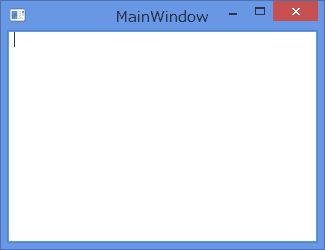
テキストを入れたRichTextBoxを追加する。
RichTextBox で編集されるコンテンツはフロー コンテンツです。 フロー コンテンツには、書式設定されたテキスト、イメージ、リスト、およびテーブルなどのさまざまな種類の要素を格納できます。
WPFのRichTextBoxは、内部的には「フロー ドキュメント」です。FormアプリケーションのRichTextBoxとは、異なる可能性があります。 詳細な機能を利用するには「フロー ドキュメント」を理解する必要があるようです。
<Window x:Class="RichTextBox001.MainWindow"
xmlns="http://schemas.microsoft.com/winfx/2006/xaml/presentation"
xmlns:x="http://schemas.microsoft.com/winfx/2006/xaml"
Title="MainWindow" Height="150" Width="325">
<StackPanel>
<RichTextBox>
<FlowDocument>
<Paragraph>
This is flow content and you can
<Bold>edit me!</Bold>
</Paragraph>
</FlowDocument>
</RichTextBox>
</StackPanel>
</Window>
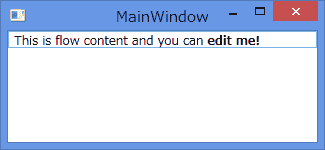
参考リンク
RichTextBox の概要 (外部リンク)
動作確認環境
- WIndows 8.1 pro 64bit
- Visual Studio Express 2013 for Desktop
次のページの内容
RichTextBoxに、編集コマンドを追加します。
RichTextBoxコンポーネントには、編集コマンドとして、使用できるメソッドが提供されているので、簡単な操作で、機能を追加できます。